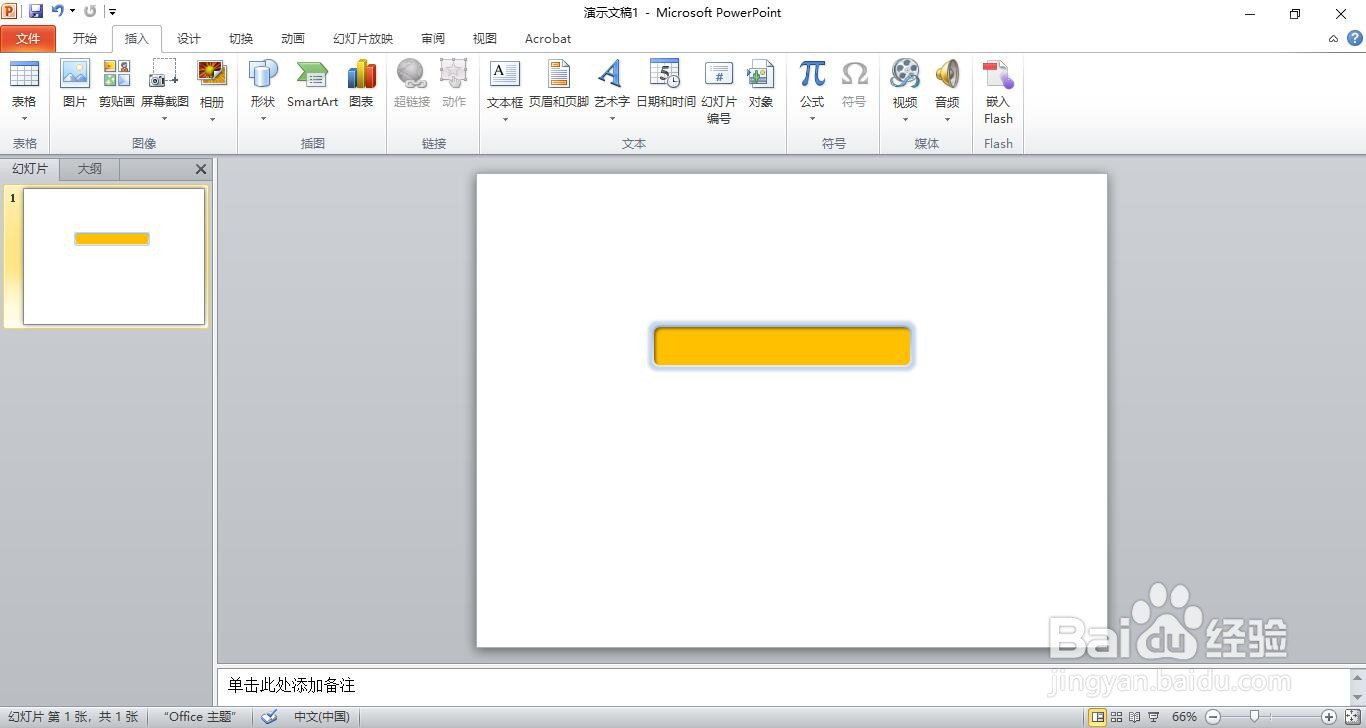1、新建一个空白的ppt文档。
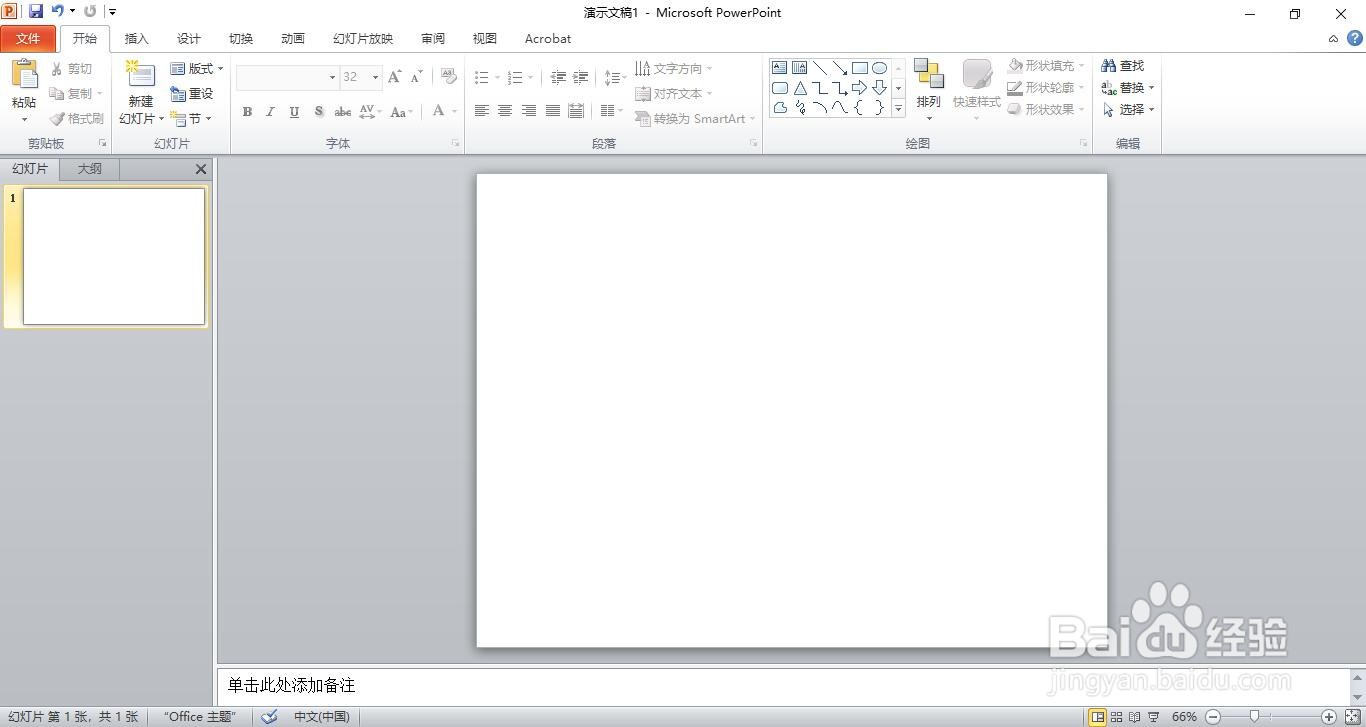
2、点击“插入”菜单。

3、点击“形状”。

4、选择“圆角矩形”。
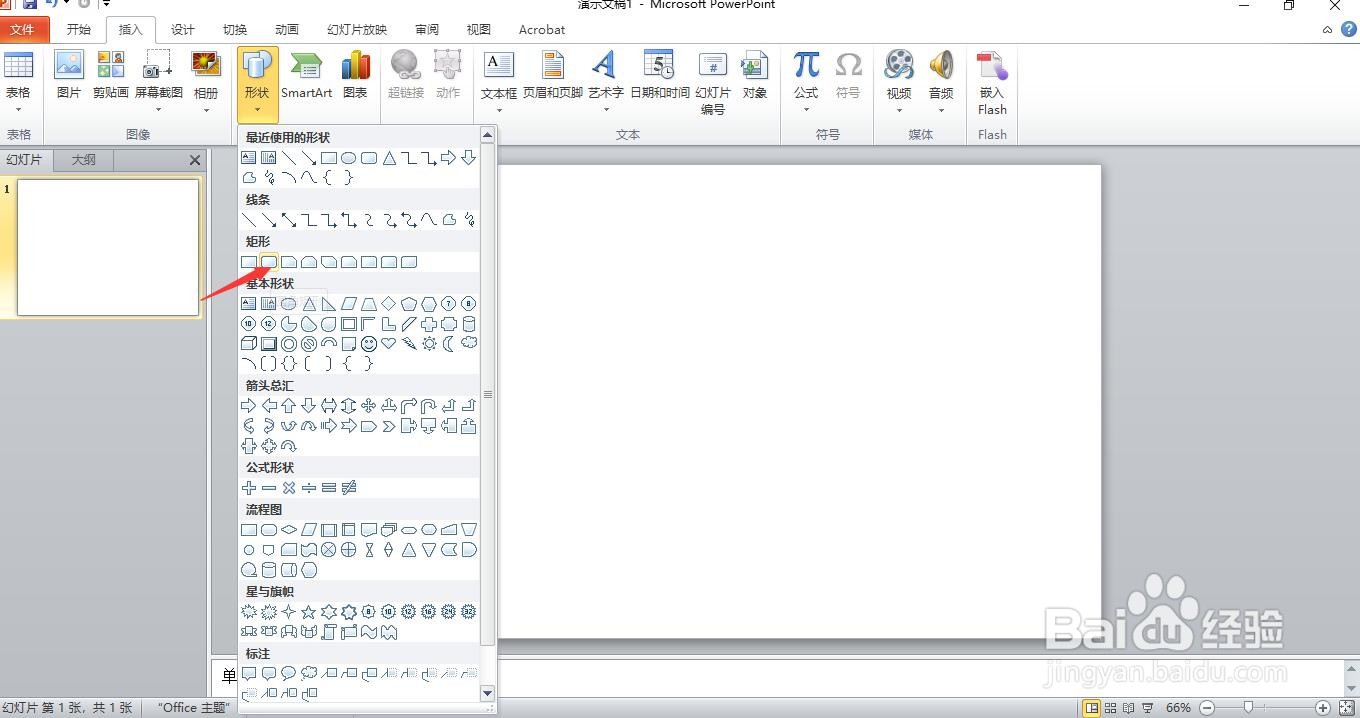
5、右键选择“设置形状格式”。
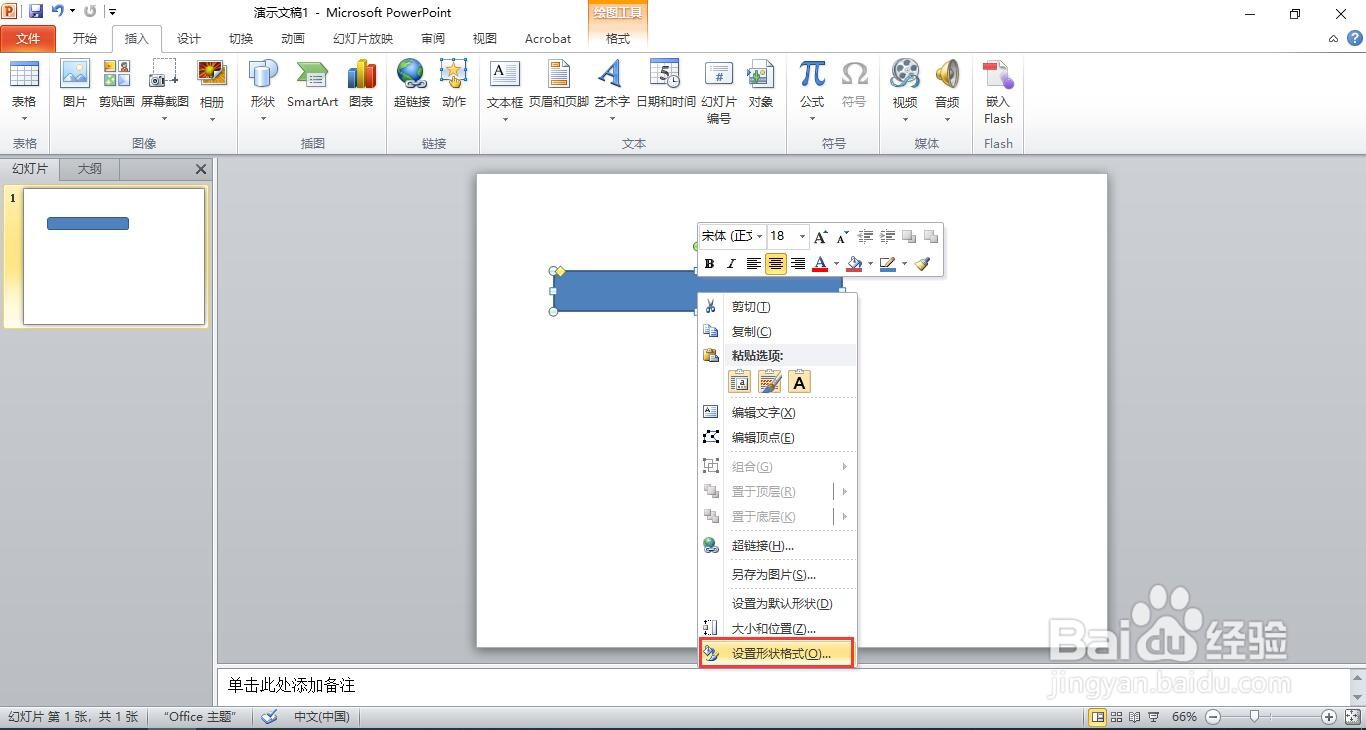
6、选择“橙色”。

7、点击“线条颜色”。

8、选择“渐变线”。

9、再点击“阴影”选项。
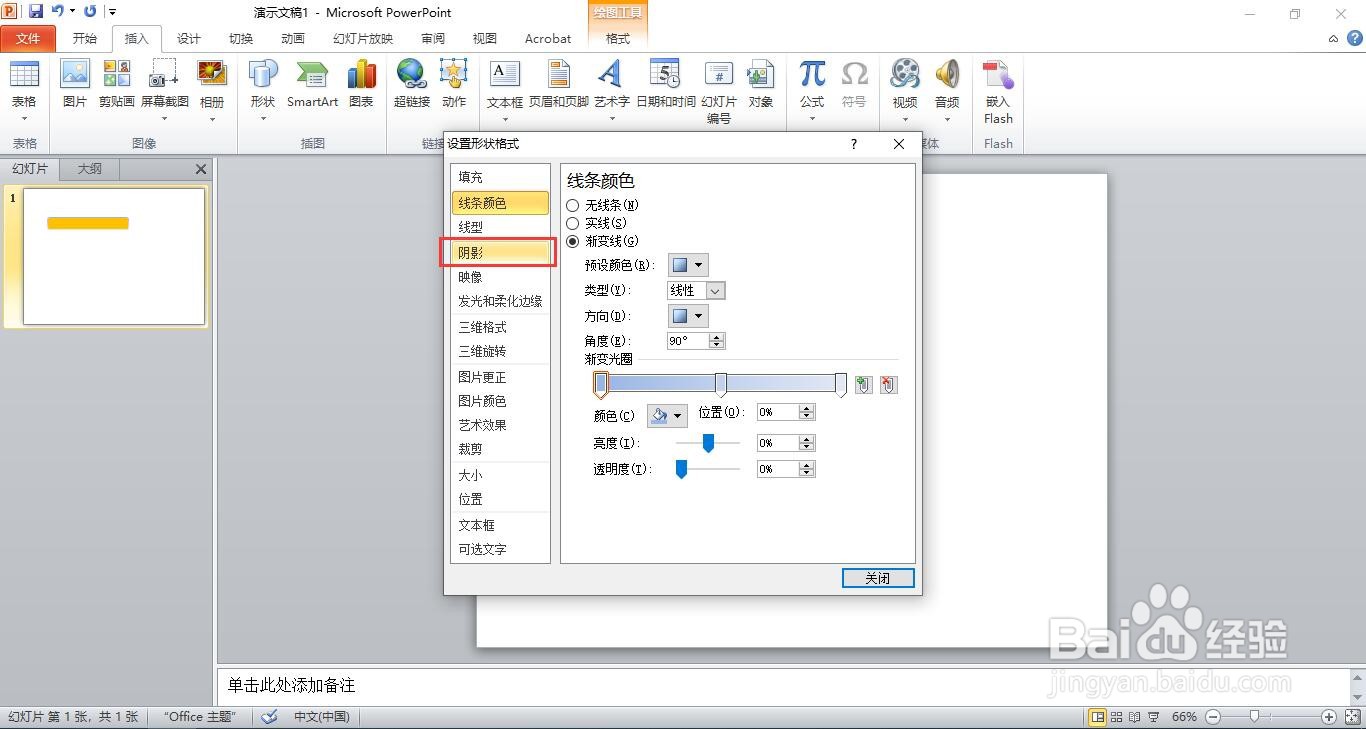
10、选择“内部左上角”。
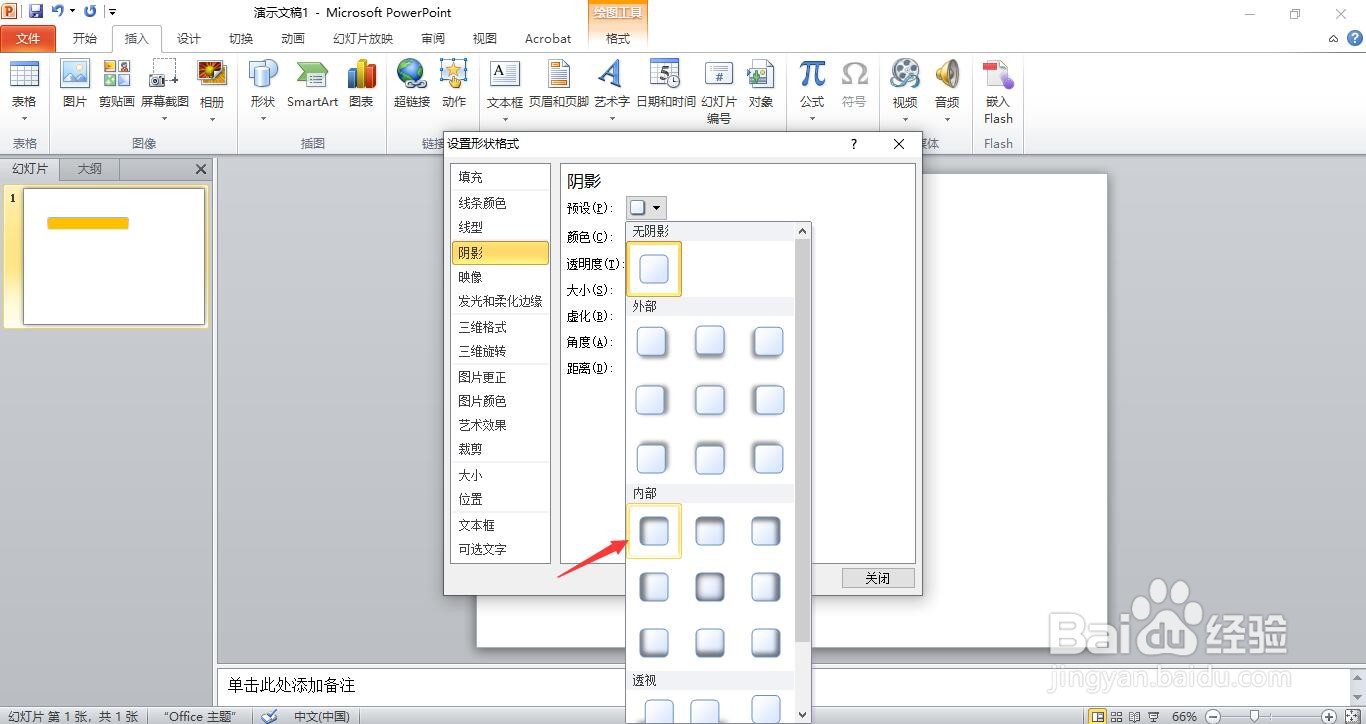
11、点击“柔化边缘”。
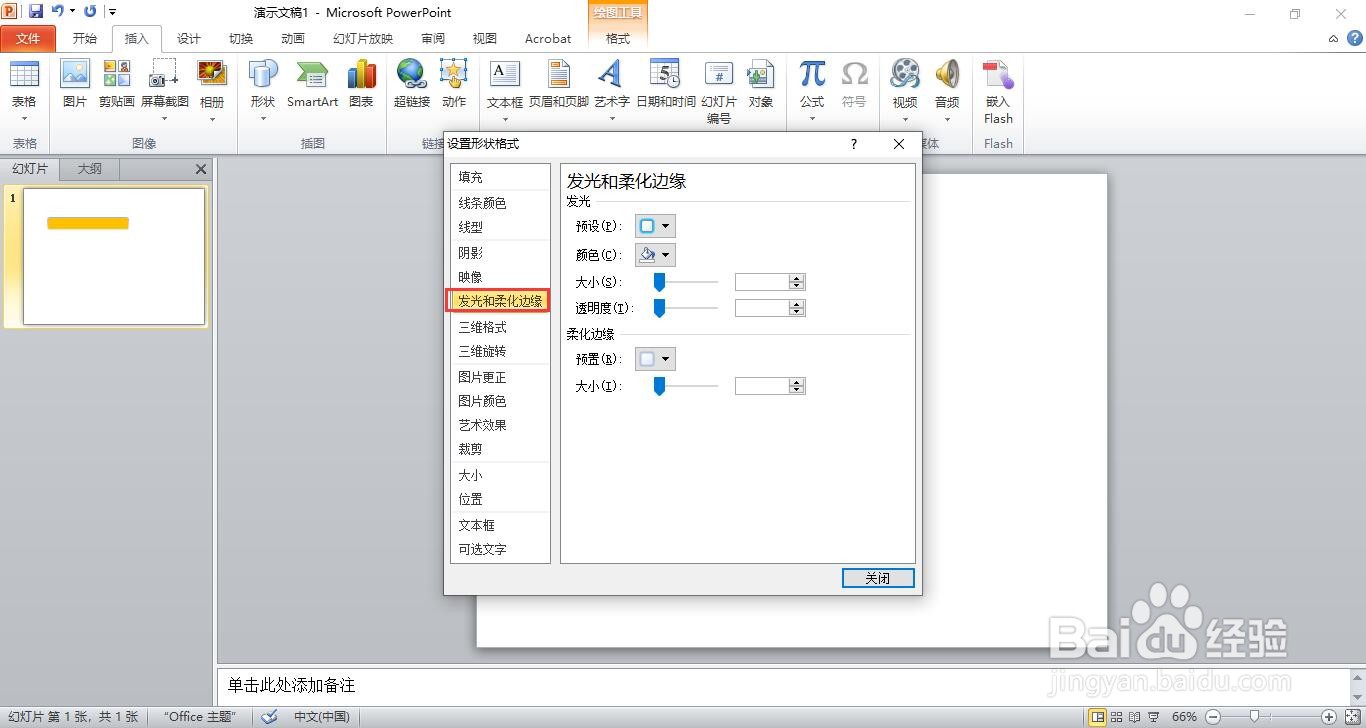
12、透明度为67%。
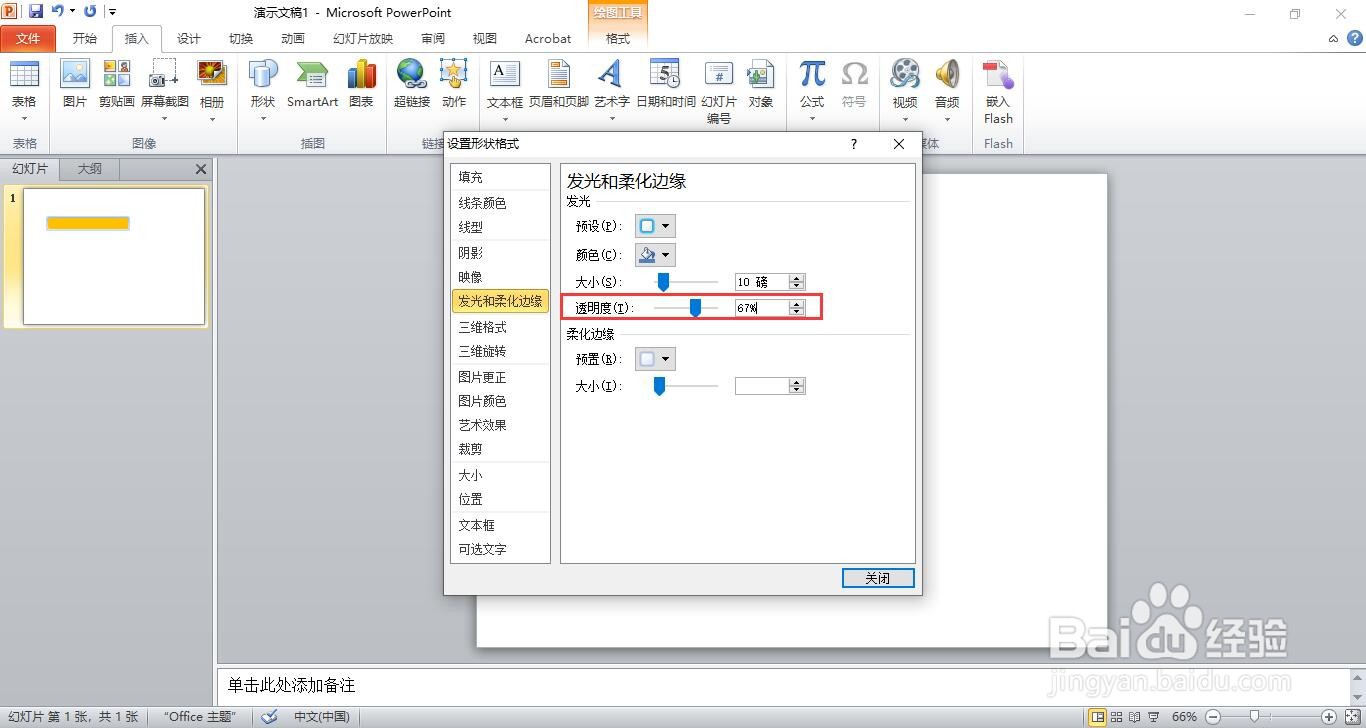
13、点击“关闭”按钮。
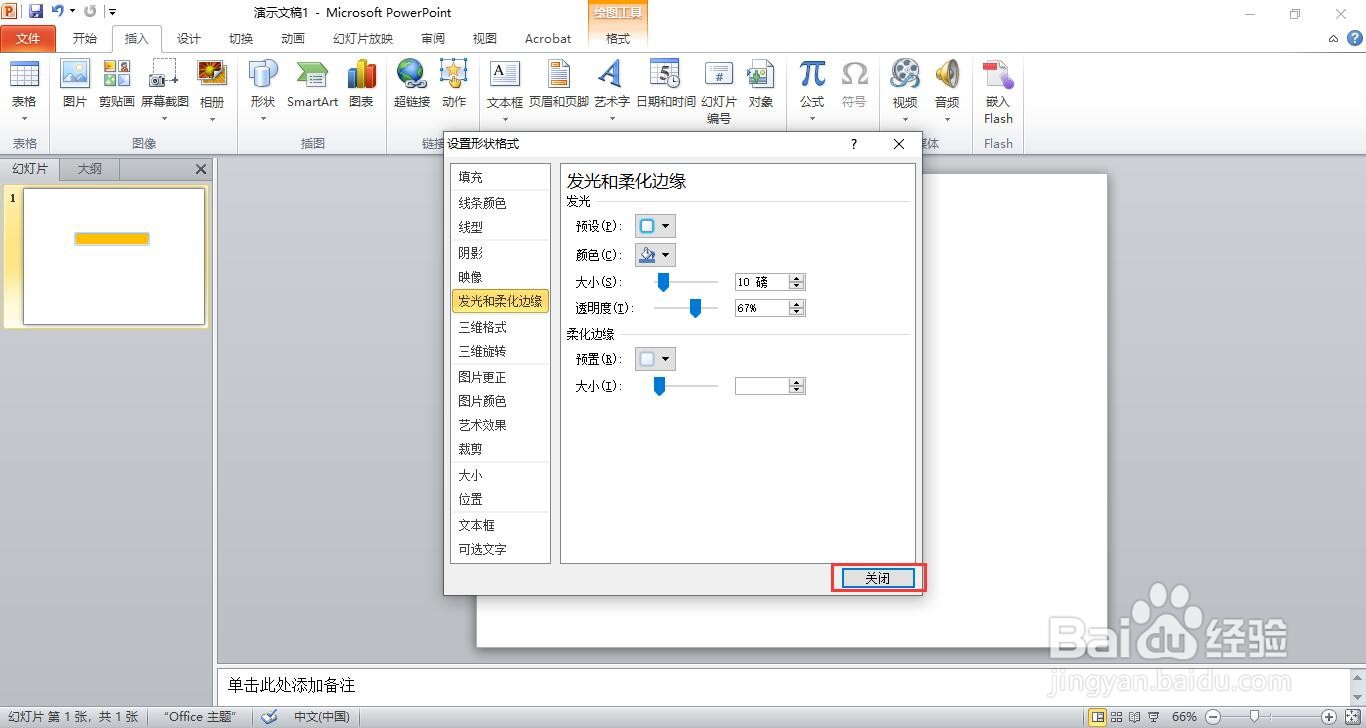
14、这样就完成了制作立体图。
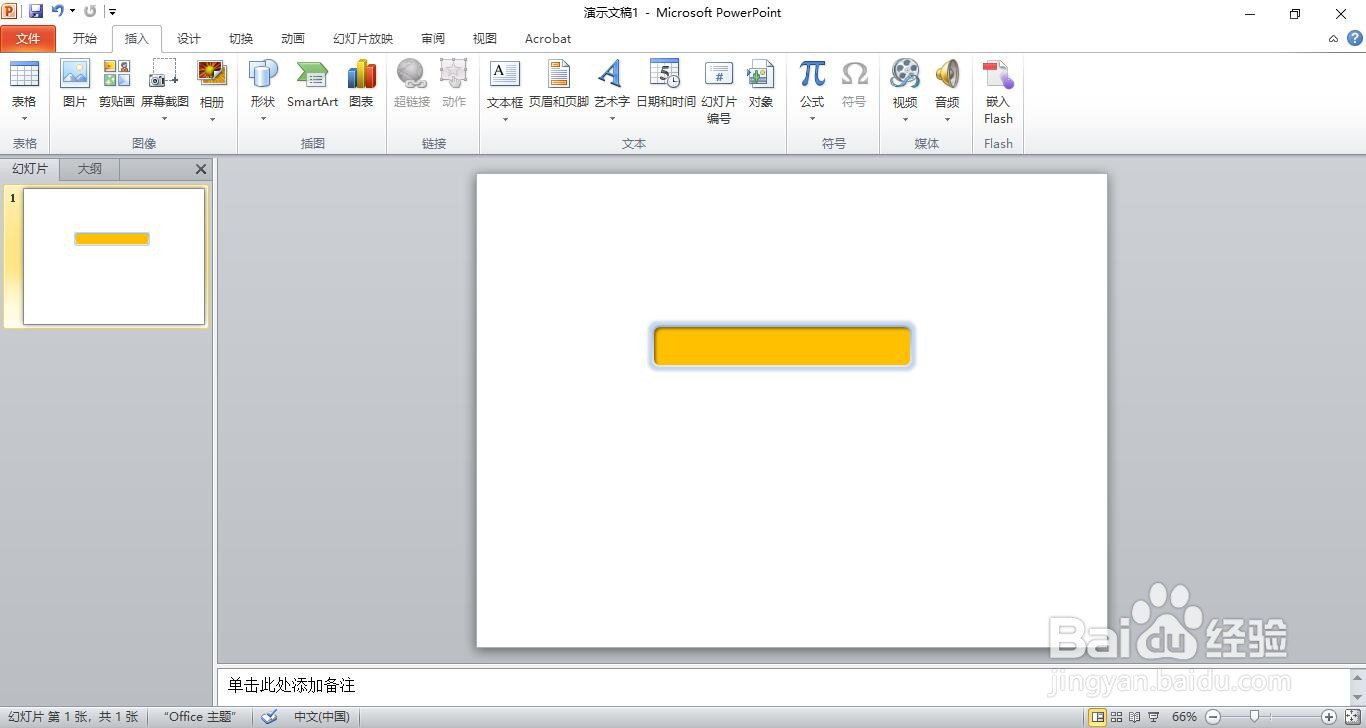
1、新建一个空白的ppt文档。
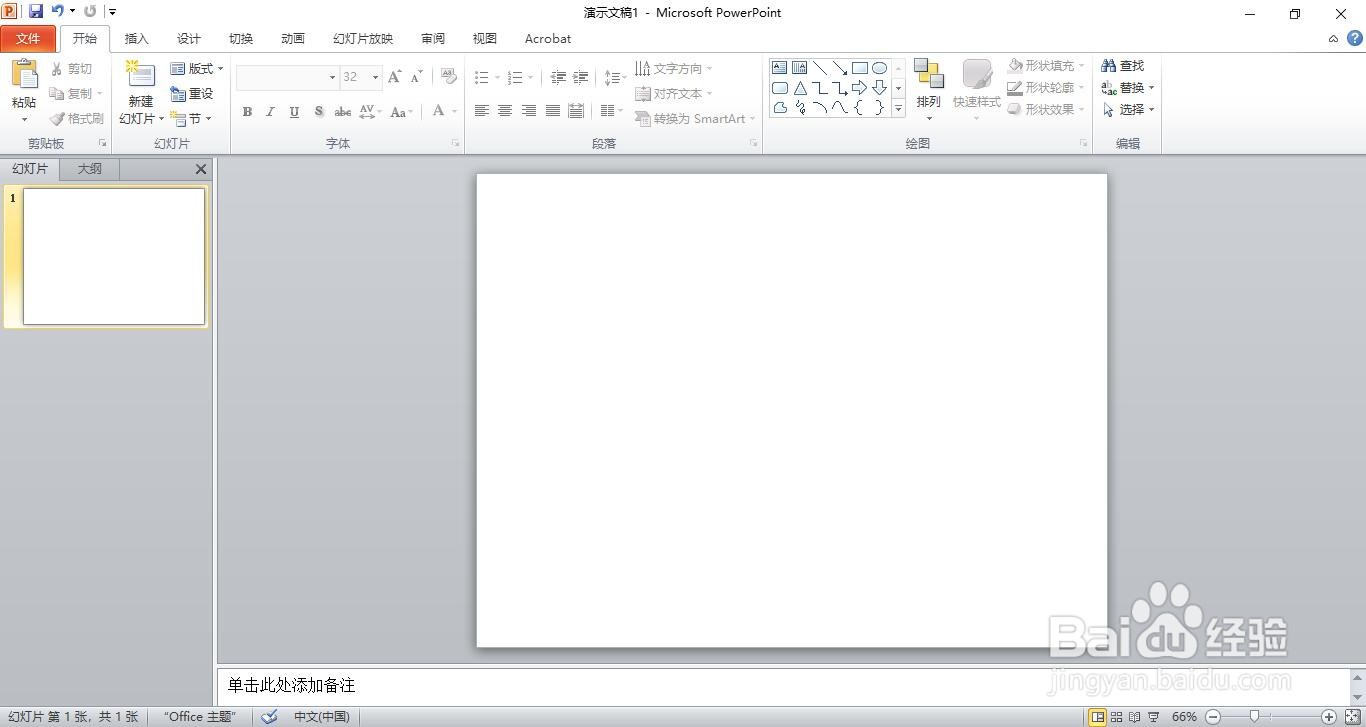
2、点击“插入”菜单。

3、点击“形状”。

4、选择“圆角矩形”。
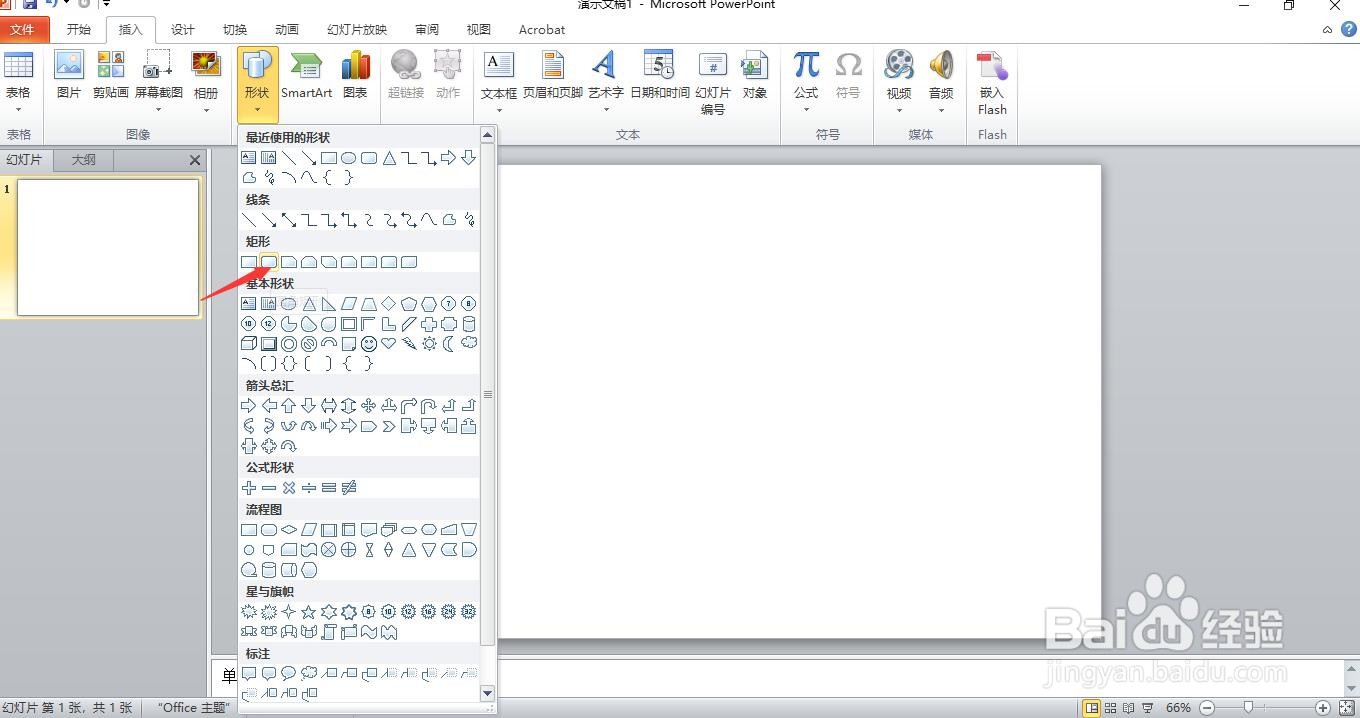
5、右键选择“设置形状格式”。
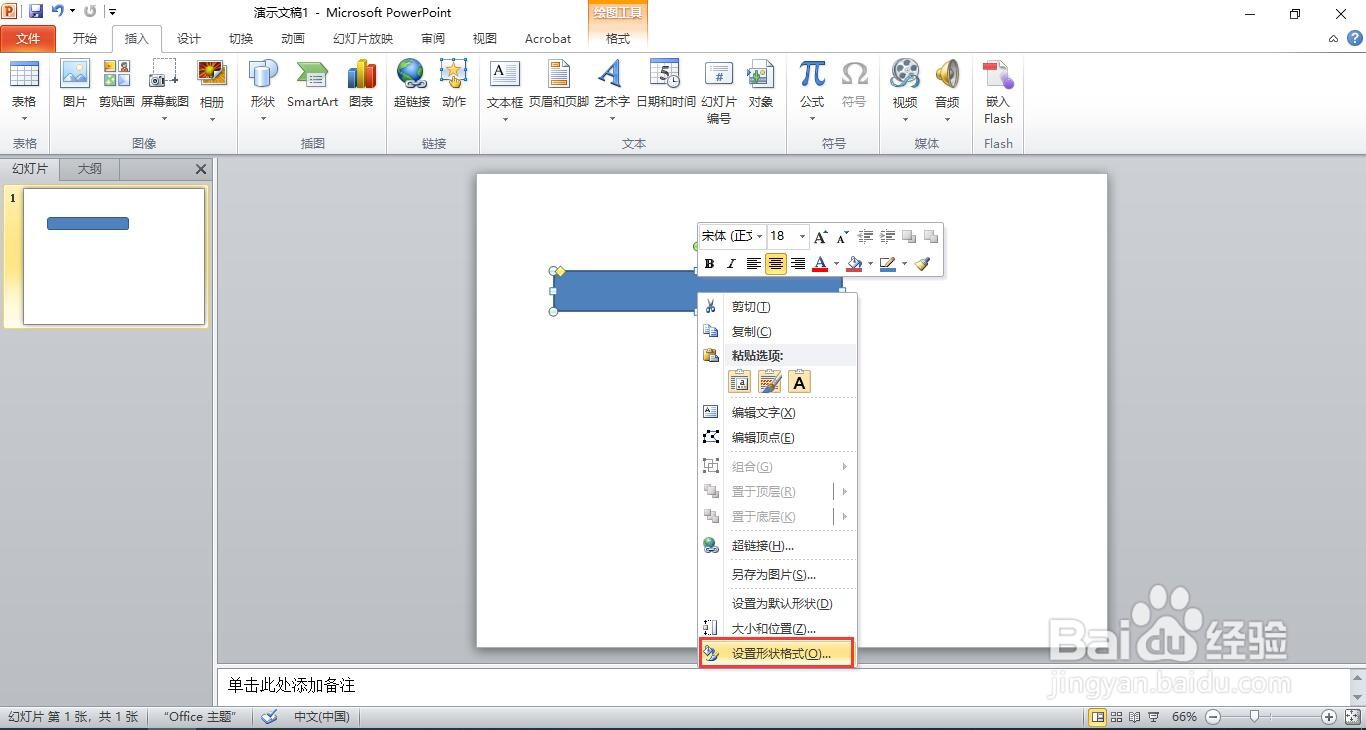
6、选择“橙色”。

7、点击“线条颜色”。

8、选择“渐变线”。

9、再点击“阴影”选项。
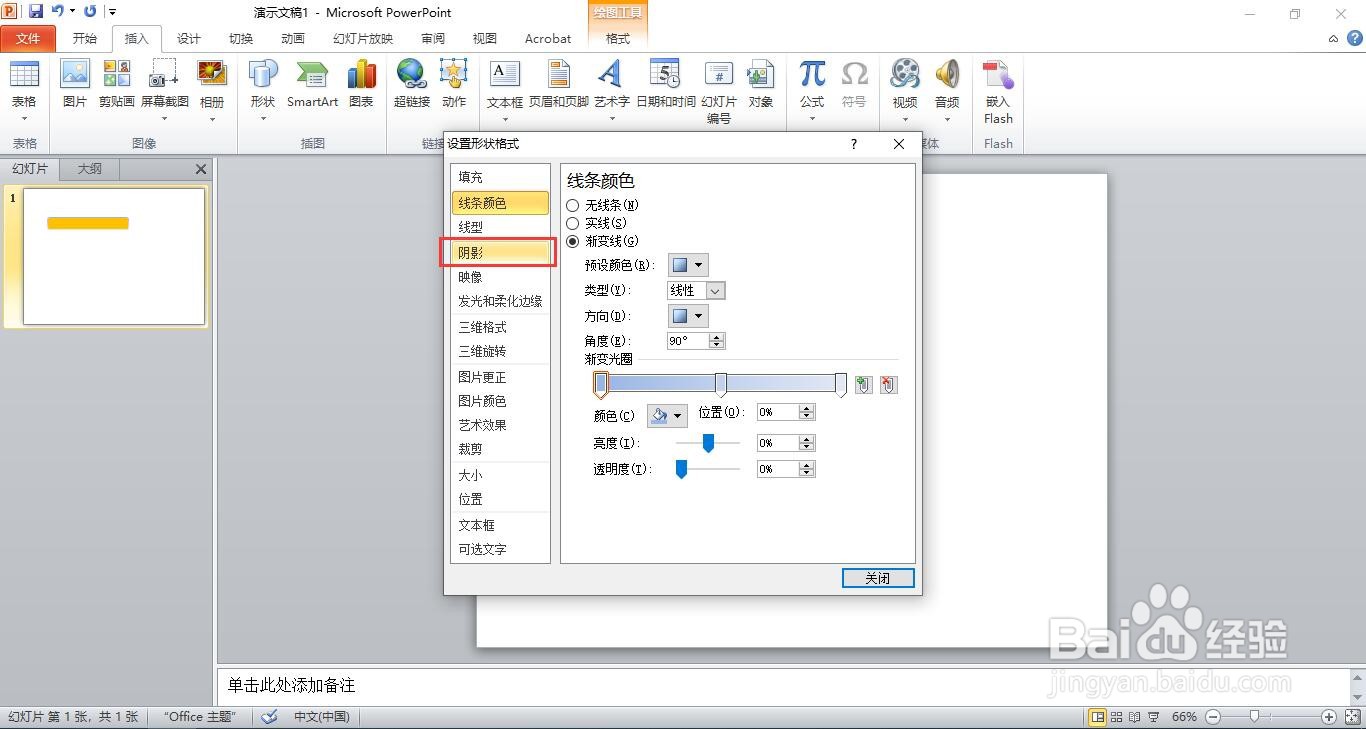
10、选择“内部左上角”。
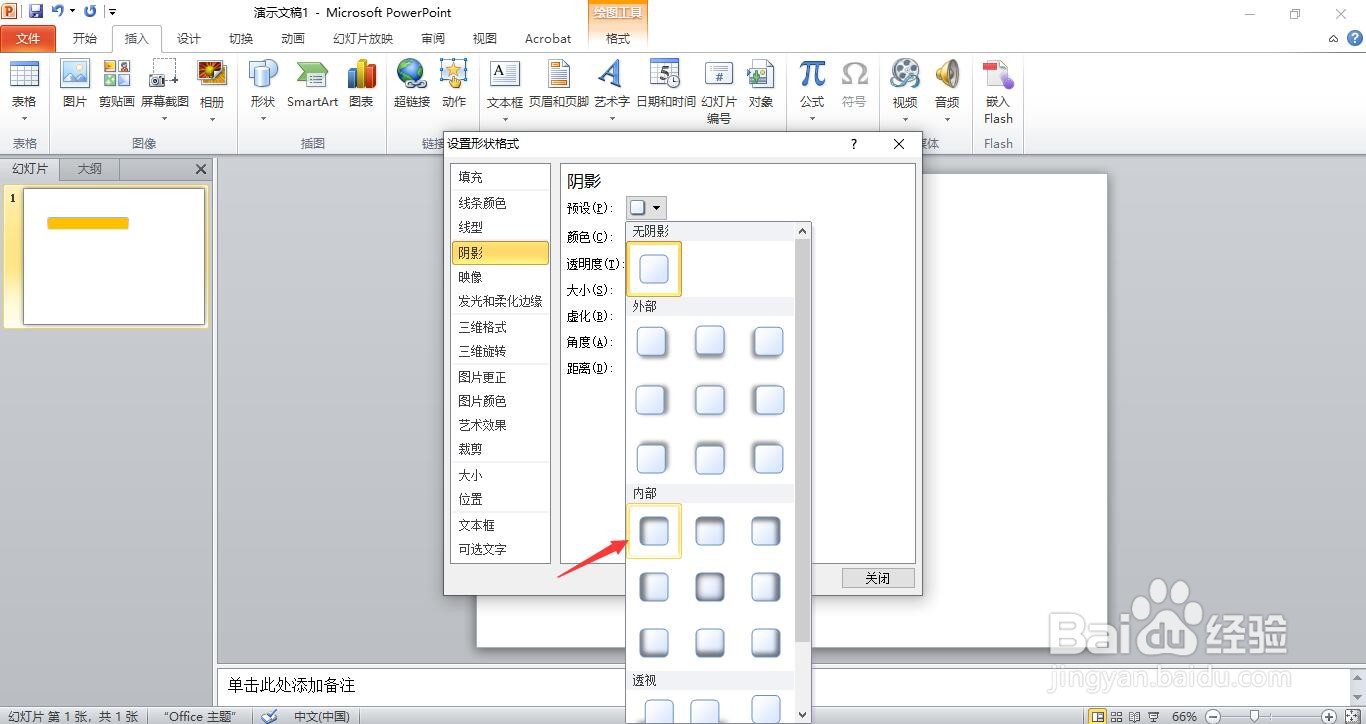
11、点击“柔化边缘”。
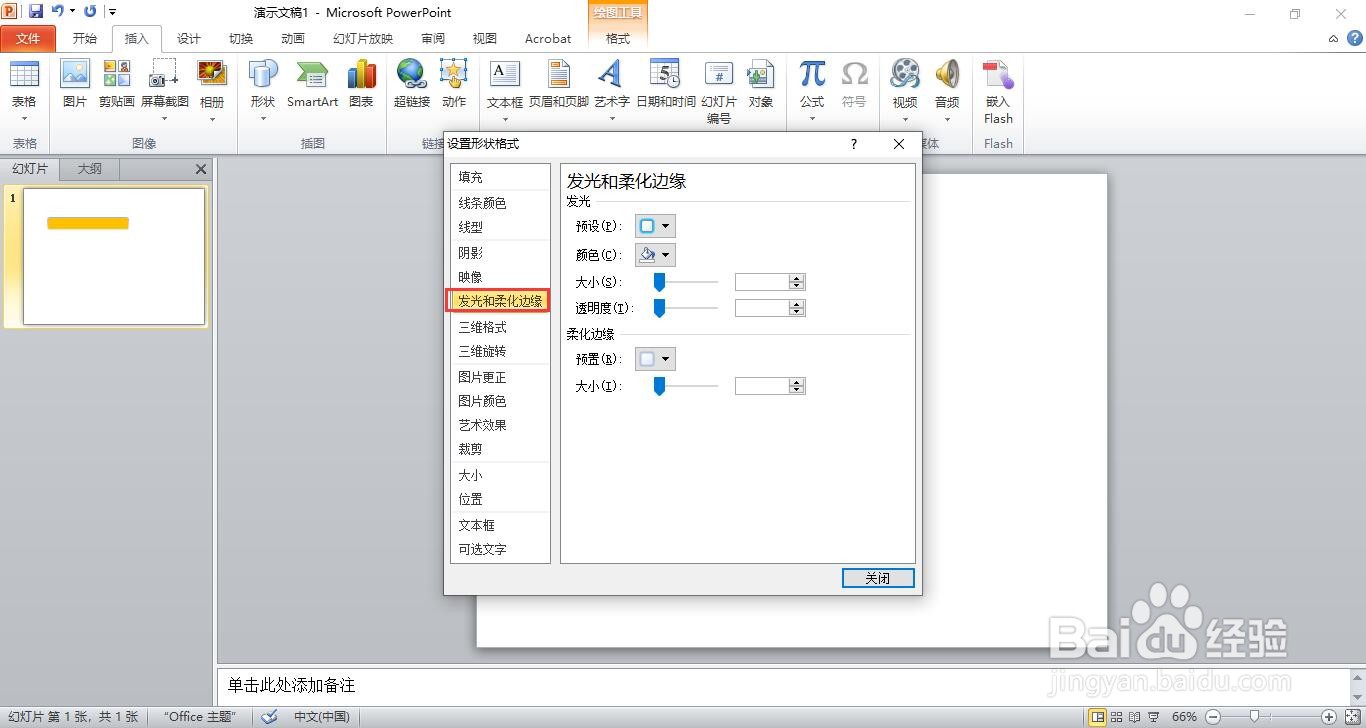
12、透明度为67%。
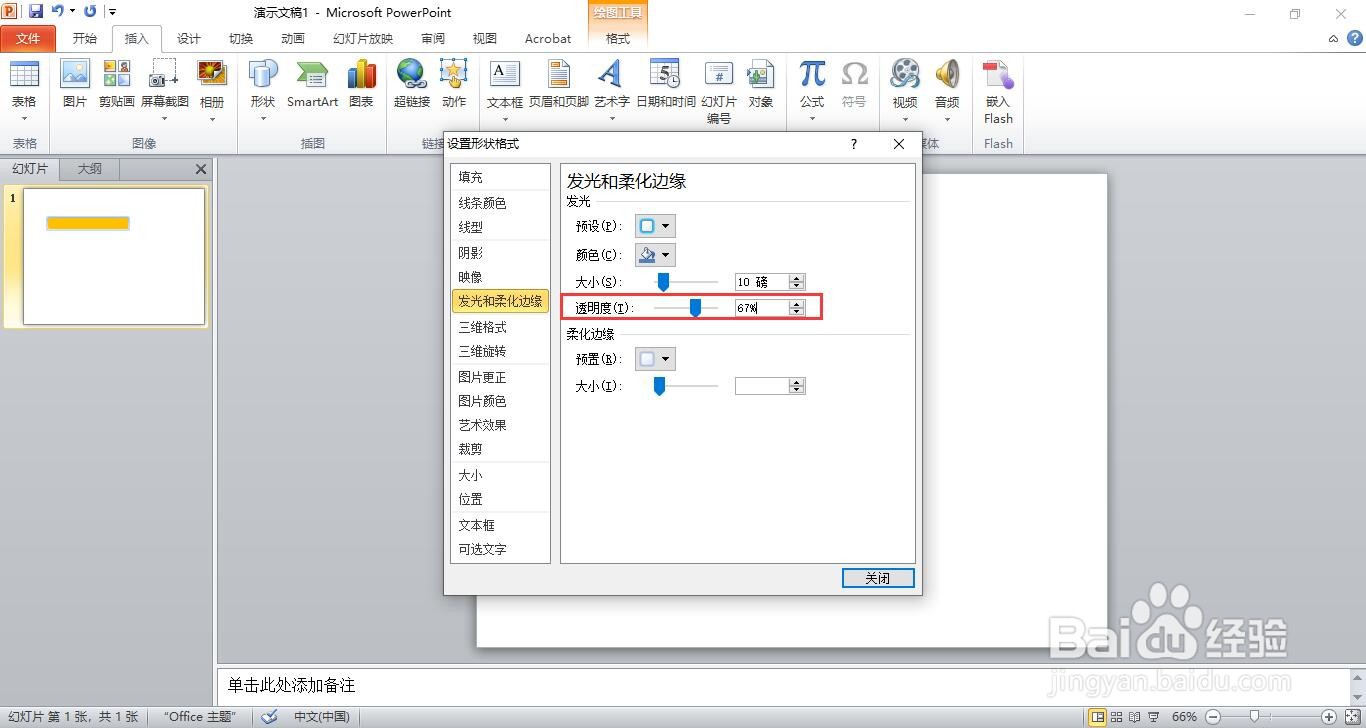
13、点击“关闭”按钮。
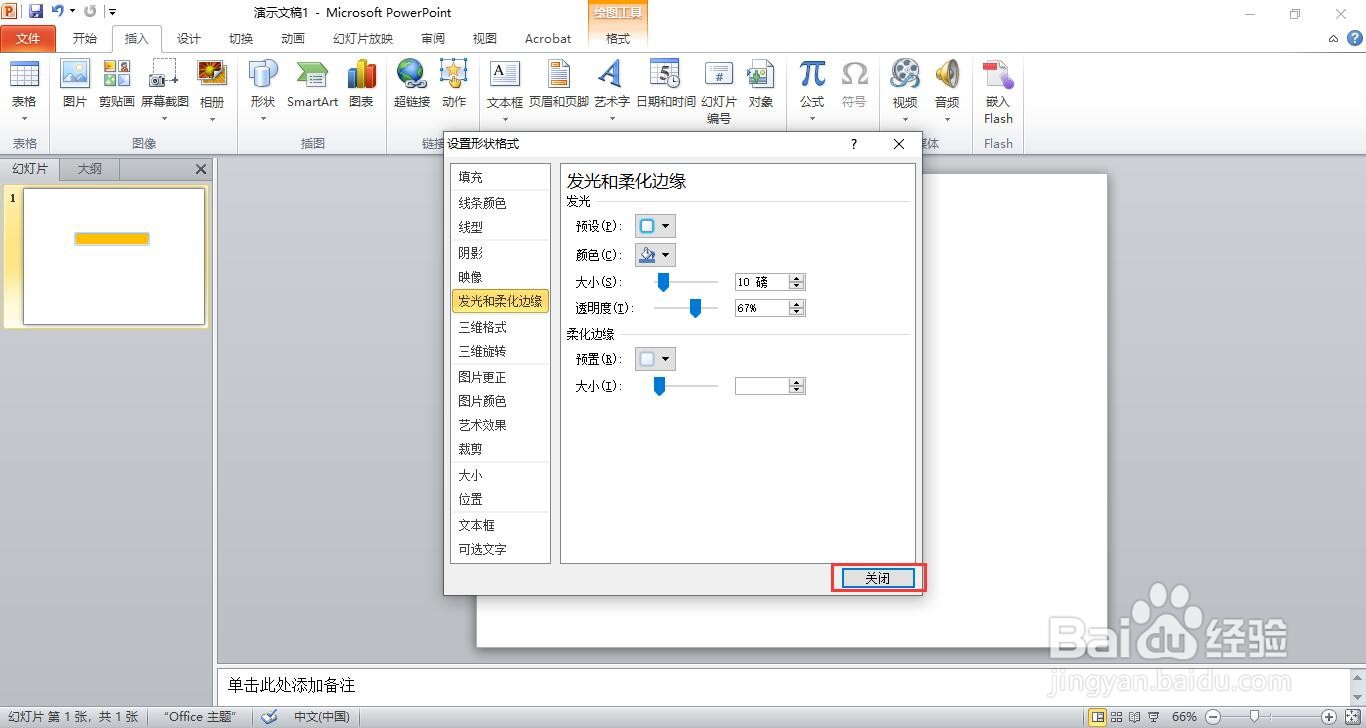
14、这样就完成了制作立体图。